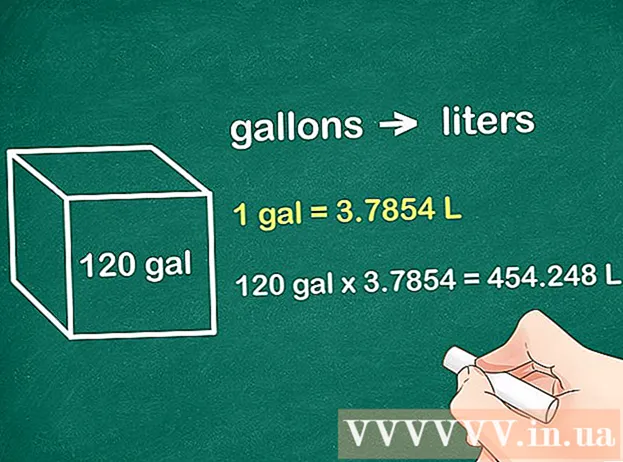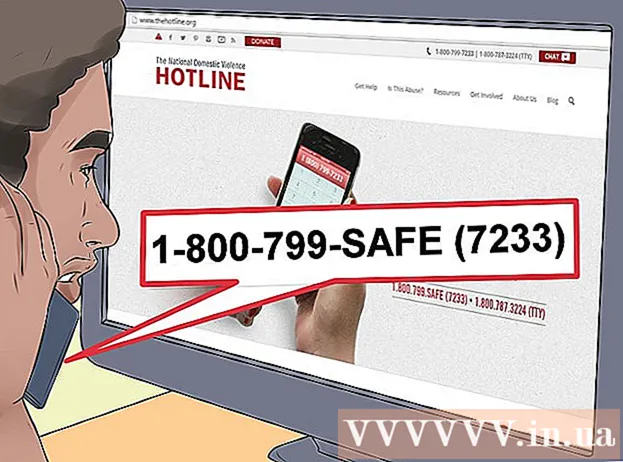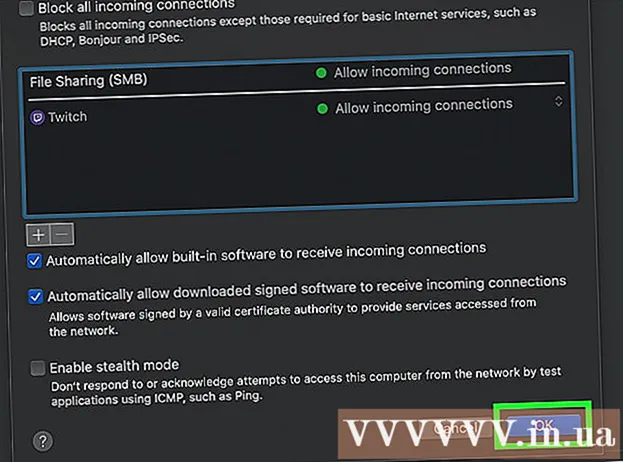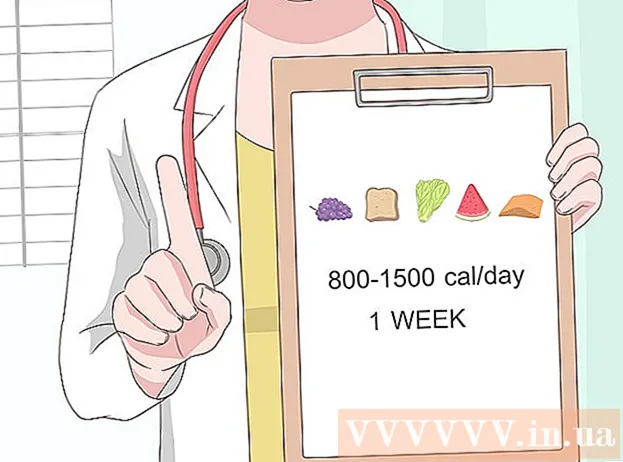Avtor:
Frank Hunt
Datum Ustvarjanja:
20 Pohod 2021
Datum Posodobitve:
1 Julij. 2024

Vsebina
Ta wikiHow vam pokaže, kako se prijavite v spletno ali namizno različico WhatsApp s skeniranjem QR kode v telefonu.
Stopati
Metoda 1 od 2: V iPhonu
 Pomaknite se do spletna različica WhatsApp. Na sredini strani boste videli črno-belo polje; to je QR koda.
Pomaknite se do spletna različica WhatsApp. Na sredini strani boste videli črno-belo polje; to je QR koda. - Če namesto tega uporabljate namizno različico WhatsApp, boste to kodo videli ob prvem zagonu programa.
 Odprite WhatsApp v iPhonu. To je zelena aplikacija z belo ikono telefona v belem oblačku z govorom.
Odprite WhatsApp v iPhonu. To je zelena aplikacija z belo ikono telefona v belem oblačku z govorom. - Če še vedno želite nastaviti WhatsApp, to storite, preden nadaljujete.
 Dotaknite se Nastavitve. V spodnjem desnem kotu zaslona.
Dotaknite se Nastavitve. V spodnjem desnem kotu zaslona. - Ko se WhatsApp odpre v pogovoru, morate najprej tapniti gumb »Nazaj« v zgornjem levem kotu zaslona.
 Tapnite WhatsApp Web / Desktop. Ta možnost je na vrhu strani, tik pod imenom in fotografijo vašega profila.
Tapnite WhatsApp Web / Desktop. Ta možnost je na vrhu strani, tik pod imenom in fotografijo vašega profila.  Kamero usmerite na kodo QR. Zaslon vašega iPhona naj bo obrnjen proti vam, tako da kamera kaže na kodo QR v računalniku.
Kamero usmerite na kodo QR. Zaslon vašega iPhona naj bo obrnjen proti vam, tako da kamera kaže na kodo QR v računalniku. - Če ste s WhatsAppom že optično prebrali kodo QR, morate najprej zagnati kamero Optično preberite kodo QR na vrhu zaslona.
 Počakajte, da se koda optično prebere. Če vaša kamera takoj ne »zagrabi« QR kode, poskusite s svojim iPhoneom bližje zaslonu.
Počakajte, da se koda optično prebere. Če vaša kamera takoj ne »zagrabi« QR kode, poskusite s svojim iPhoneom bližje zaslonu. - Ko je koda optično prebrana, bodo vaša sporočila WhatsApp prikazana na spletni strani WhatsApp.
2. metoda od 2: V sistemu Android
 Pomaknite se do spletna različica WhatsApp. Na sredini strani boste videli črno-belo polje; to je QR koda.
Pomaknite se do spletna različica WhatsApp. Na sredini strani boste videli črno-belo polje; to je QR koda. - Če namesto tega uporabljate namizno različico WhatsApp, boste to kodo videli ob prvem zagonu programa.
 V telefonu Android odprite WhatsApp. To je zelena aplikacija z belo ikono telefona v belem oblačku z govorom.
V telefonu Android odprite WhatsApp. To je zelena aplikacija z belo ikono telefona v belem oblačku z govorom. - Če še vedno želite nastaviti WhatsApp, to storite, preden nadaljujete.
 Dotaknite se ⋮. V zgornjem desnem kotu zaslona. Odpre se spustni meni z različnimi možnostmi.
Dotaknite se ⋮. V zgornjem desnem kotu zaslona. Odpre se spustni meni z različnimi možnostmi. - Ko se WhatsApp odpre v pogovoru, morate najprej tapniti gumb »Nazaj« v zgornjem levem kotu zaslona.
 Tapnite WhatsApp Web. To je spustni meni. S tem se odpre bralnik kode QR, ki glavno kamero uporablja kot optični bralnik.
Tapnite WhatsApp Web. To je spustni meni. S tem se odpre bralnik kode QR, ki glavno kamero uporablja kot optični bralnik.  Kamero usmerite na kodo QR. Zaslon vašega iPhona naj bo obrnjen proti vam, tako da kamera kaže na kodo QR v računalniku.
Kamero usmerite na kodo QR. Zaslon vašega iPhona naj bo obrnjen proti vam, tako da kamera kaže na kodo QR v računalniku. - Če ste s WhatsAppom že optično prebrali kodo QR, morate najprej zagnati kamero Optično preberite kodo QR na vrhu zaslona.
 Počakajte, da se koda optično prebere. Če vaša kamera takoj ne »zagrabi« QR kode, poskusite s svojim iPhoneom bližje zaslonu.
Počakajte, da se koda optično prebere. Če vaša kamera takoj ne »zagrabi« QR kode, poskusite s svojim iPhoneom bližje zaslonu. - Ko je koda optično prebrana, bodo vaša sporočila WhatsApp prikazana na spletni strani WhatsApp.
Nasveti
- Če predolgo čakate na optično branje kode QR, bo možnost potekla. Preprosto kliknite "Osveži kodo" v zelenem krogu v sredini polja, ki vsebuje kodo, da ponovno naložite kodo.
Opozorila
- Po uporabi ne pozabite zapreti spletne različice WhatsApp - še posebej, če uporabljate računalnik v skupni rabi, sicer bodo lahko drugi brali vaša sporočila.